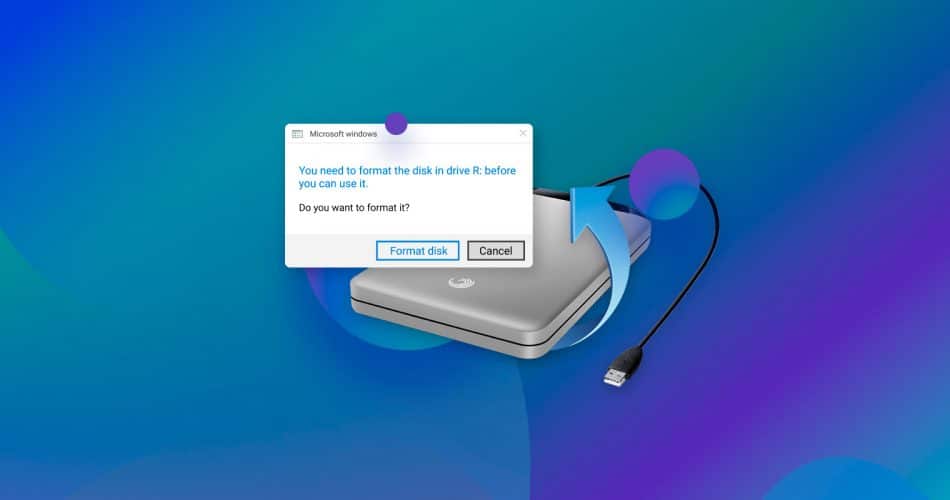COMO RECUPERAR DADOS DE HD EM MODO RAW?
Às vezes pode acontece de após você ligar o PC, aparecer uma mensagem no seu monitor dizendo que o disco rígido não está formatado. E o HD aparece com sistema de arquivos em modo RAW. Nenhum arquivo está visível e você não pode copiar nada de lá.
O que você deve fazer então? Em primeiro lugar, você não deve entrar em pânico, se apressar e concordar com as sugestões do Windows (a menos que você saiba 100% o que certas operações fazem). O melhor seria desligar o PC ou se isso ocorreu em um disco rígido externo, desconectá-lo do PC ou notebook.
Um HD em modo RAW significa que o HD não está formatado, ou o sistema operacional não reconhece nenhum sistema de arquivos válido (NTFS, exFAT, APFS, HFS+, EXT). Isso pode acontecer por vários motivos.
Uma das principais causas é quando ocorre uma falta momentânea de energia enquanto o PC está funcionando. Quando ela retorna, você liga o computador, reinicia o Windows e irá constatar que seu HD está em modo RAW.
No caso de HDs externos, muitas vezes isso acontece quando o cabo USB é desconectado de modo não-seguro enquanto alguns dados ainda estão sendo copiados. Para evitar isso, antes de desconectar o cabo sempre remova o disco com segurança.
Muitas vezes, os usuários conectam seus HDs externos a televisores que então formatam o disco em seu próprio formato que o PC não pode ler. Quando você reconectar o HD em um computador, irá enxergar um HD com sistema de arquivos RAW.
Se o motivo do aparecimento do sistema de arquivos RAW no seu HD for a desconexão incorreta do disco ou uma falha de energia, na maioria dos casos os dados podem ser recuperados. Em outros casos, as chances são menores, mas ainda estão lá.
Este tipo de problema impossibilita acessar os dados gravados no HD, e muitas vezes o sistema operacional pode sugerir que você formate a partição. Nunca faça isso se você não quiser perder seus dados!
O termo RAW também pode ter um significado ligeiramente diferente quando usado em outras situações, o que não deve ser confundido com o modo RAW de HDs e SSDs:
- Dados RAW – um conjunto de dados em estado bruto, que não foi modificado e que não sofreu nenhum processamento ou modificação após ser obtido da fonte.
- Arquivos RAW – um formato digital comum de imagens produzido por uma câmera digital ou scanner contendo informações de pixels exatamente como foram recebidas do sensor, sem quaisquer ajustes ou compressão. Ex: formatos NEF da Nikon e CR2 da Canon.
O QUE É HD EM MODO RAW?

- O sistema de arquivos não é compatível com o SO – O sistema operacional em execução pode não suportar o sistema de arquivo. Geralmente isto ocorre quando o HD ou SSD é compartilhados entre ambientes diferentes. Os drivers disponíveis não podem montá-lo adequadamente, de modo que o usuário não consegue acessar seus arquivos. Nesse caso, o uso de um sistema operacional compatível provavelmente resolverá o problema. Por exemplo, um disco externo formatado em APFS pode aparecer em modo RAW quando conectado no Windows.
- A estrutura do sistema de arquivos foi danificada – Cada partição contém alguns registros vitais que determinam seu tipo, localização no disco, etc. Por exemplo, um registro de inicialização de volume está gravado no primeiro setor de cada partição, e contém o código necessário para começar o processo de inicialização do disco. Se alguns desses registros sofrerem danos graves causados por mau funcionamento do software, ataque de vírus, erro do usuário, falha de energia ou ejeção inadequada do dispositivo, uma partição não pode ser lida corretamente e é tratada como RAW. O uso de utilitários de reparo de disco, neste caso, coloca os dados perdidos em risco e não é recomendado se o armazenamento conter dados importantes.
- Uma partição é parte de um volume estendido ou RAID – Na maioria dos casos, os dados de um volume complexo são divididos em várias unidades para desempenho máximo. No entanto, um membro destes sistema não é necessariamente o HD inteiro. Uma determinada partição pode ser designada para fazer parte do RAID / volume estendido, enquanto o espaço restante pode ser usado como um armazenamento isolado. Sem estar configurada com o resto dos componentes de um sistema de armazenamento complexo, essa partição não pode ser lida corretamente e pode ser considerada como RAW pelo sistema operacional.
- Setores defeituosos (bad blocks) no HD ou SSD – Os setores defeituosos podem aparecer por causa de desgaste na mídia magnética, queda acidental ou choque violento no dispositivo. Alguns setores defeituosos geralmente não impedem o funcionamento do dispositivo. Eles são simplesmente marcados pelo sistema como indisponíveis para armazenamento de dados. No entanto, quando eles começam a aparecer nas áreas principais da unidade, ele começa a funcionar de modo intermitente. O disco pode ficar muito lento, parar de responder ou aparecer em RAW mode. Nessa situação, antes de fazer qualquer tentativa de recuperação, é importante clonar todo o disco para evitar sua falha total durante o procedimento.
O QUE FAZER QUANDO O HD FICAR EM MODO RAW?
Em primeiro lugar, é importante evitar a formatação do HD, apesar das notificações do sistema operacional. Esta operação apagará as informações relacionados às estruturas do sistema de arquivos, complicando ou impossibilitando o processo de recuperação.
Se o disco estiver íntegro, é possível reconstruir o MFT (Master File Table). MFT é a principal estrutura do sistema NTFS, armazenando as localizações de todos os arquivos e diretórios. Após sua reconstrução, é possível acessar novamente aos dados perdidos.
Caso a causa do problema sejam bad blocks, será necessário a utilização de equipamentos especiais de clonagem chamados de ‘imagers’. Toda boa empresa de recuperação de dados possuirá um ou mais destes tipos de aparelhos.
Quando você não quiser arriscar, consulte a E-RECOVERY para recuperar os arquivos de um HD em modo RAW. Nós faremos uma avaliação gratuita no seu HD para verificar a extensão dos danos e informaremos o custo do serviço da recuperação.
Se você não pode arriscar, e precisa dos seus arquivos, conte com a E-RECOVERY para recuperar dados de HD em formato RAW!